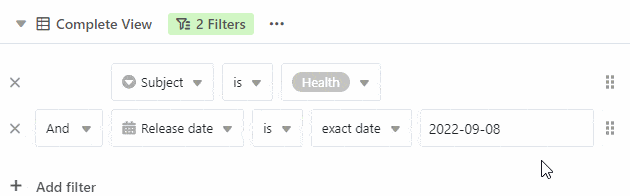Mit der Filterfunktion von SeaTable können Sie über Filterregeln die gewünschten Einträge aus einer Tabelle herausfiltern und nur die Einträge anzeigen lassen, die bestimmte Kriterien erfüllen. Der eingestellte Filter bezieht sich lediglich auf die aktive Ansicht.
Einträge in einer Ansicht filtern
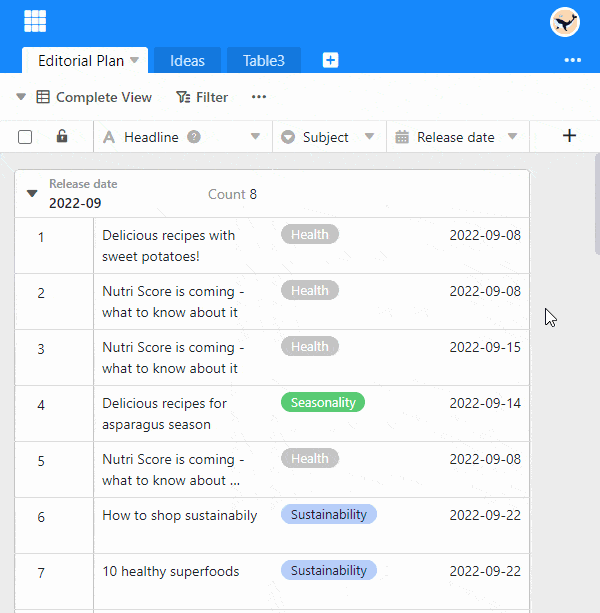
- Wählen Sie die Ansicht aus, in der Sie einen Filter setzen wollen.
- Klicken Sie in den Ansichtsoptionen über der Tabelle auf Filtern.
- Gehen Sie auf Filter hinzufügen.
- Wählen Sie im ersten Feld die Spalte aus, für die Sie eine Filterregel definieren wollen.
- Legen Sie im mittleren Feld fest, nach welcher Bedingung die Einträge gefiltert werden sollen.
- Entscheiden Sie im letzten Feld, auf welche Option, welchen Wert oder Begriff sich die Bedingung beziehen soll.
Die verschiedenen Bedingungen beim Filtern
Je nachdem, nach welchem Spaltentyp Sie filtern möchten, passen sich auch die Bedingungen an, die Sie auswählen können.
Hier einige Beispiele
Diese Bedingungsoptionen haben Sie bei einer Textspalte:
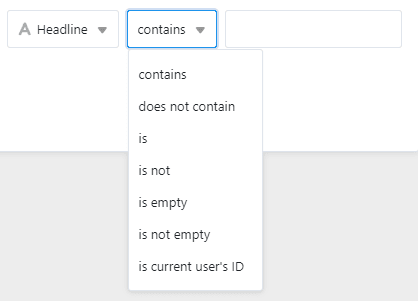
Diese Bedingungsoptionen haben Sie bei einer Einzelauswahlspalte:
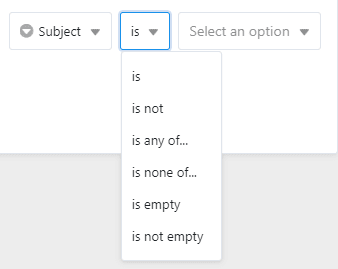
Diese Bedingungsoptionen haben Sie bei einer Bildspalte:
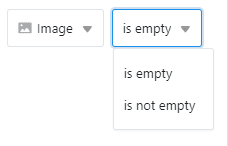
Einen Filter entfernen
Sie können erstellte Filter wieder löschen, indem Sie auf das x-Symbol klicken.
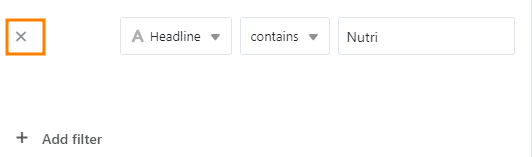
Mehrere Filter anwenden
Sie können einen oder mehrere Filter erstellen, welche die erste Bedingung weiter einschränken. Lesen Sie im Artikel Filter-Regeln mit UND und ODER verknüpfen mehr darüber.
Filter neu anordnen
Sie können Filter verschieben und neu anordnen, indem Sie das Sechs-Punkte-Symbol ![]() zum Verschieben verwenden.
zum Verschieben verwenden.